Суббота, 23.11.2024, 03:57
Скорая
компьютерная
помощь
Лёгкая замена ID по заявкам на устройствах с ОС Android
На устройствах с ОС Android номер TeamViewer ID сохраняется после полного сброса устройства к заводским установкам и даже после полной перепрошивки устройства другой прошивкой. Мы имеем возможность заменить TeamViewer ID, не совершая с телефоном или планшетом никаких манипуляций и не прошивая его.
Предлагаем два варианта лёгкой замены TeamViewer ID на устройствах с ОС Android, вариант №1 будет доступен с января 2013 года, пока используем вариант №2. Обращаем ваше внимание, что данные варианты замены ID доступны только при участи нашего оператора.
Для замены ID мы не подключаемся к вашему телефону или планшету - замена номера ID производится на сервере программы TeamViewer.
Зайдите в настройки программы TeamViewer:
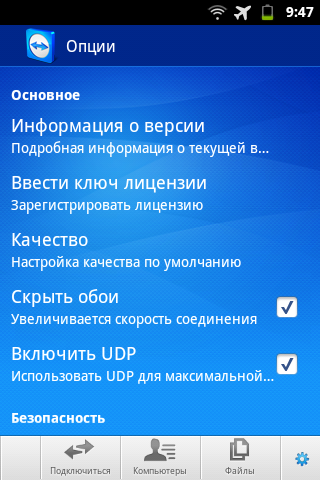
Далее зайдите в меню "Информация о версии" и запишите свой номер TeamViewer ID:
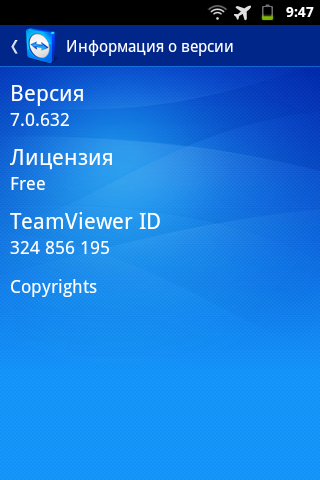
Оплатите замену номера и пришлите ваш TeamViewer ID нашему оператору по ICQ. Дождитесь от оператора подтверждения замены номера. Перезагрузите телефон, после запуска TeamViewer у вас будет новый "чистый" номер ID.
Можно заменить ID без перезагрузки телефона или планшета, выгрузив TeamViewer из памяти.
Для выгрузки TeamViewer из памяти устройства достаточно сделать следующее.
Запустите диспетчер задач и посмотрите запущенные приложения в меню "Активные". Если TeamViewer запущен - нажмите кнопку "Завершить":
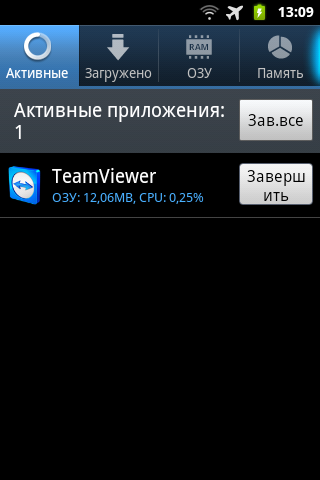
Далее перейдите в меню "ОЗУ" и нажмите кнопку "Очистить":

После запуска TeamViewer у вас будет новый "чистый" номер ID.
Убедитесь, что номер ID изменён и отличается от первоначального ID:

Обращаем ваше внимание, что данный вариант замены ID работает только при участи нашего оператора.
Зайдите в настройки программы TeamViewer:
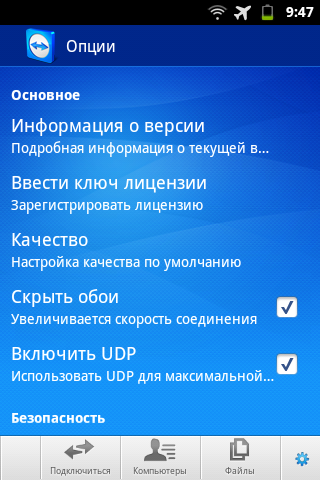
Далее зайдите в меню "Информация о версии" и запишите свой номер TeamViewer ID:
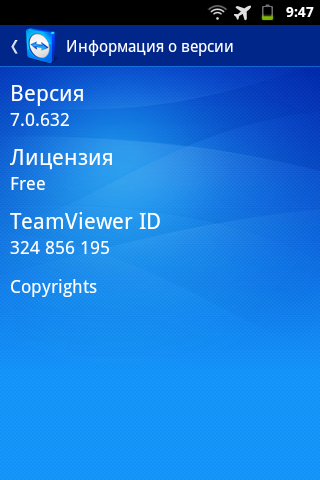
Оплатите замену номера и пришлите ваш TeamViewer ID нашему оператору по ICQ. Дождитесь от оператора подтверждения замены номера. Зайдите в настройки телефона или планшета, далее зайдите в меню "Приложения":
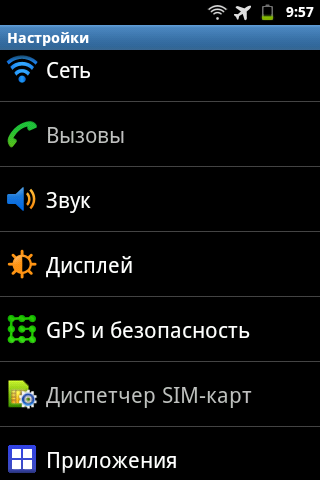
Далее зайдите в меню "Управление приложениями":
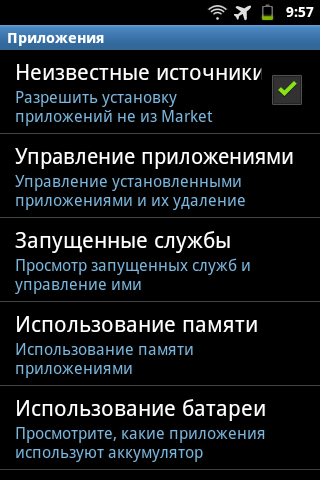
Далее зайдите в меню "Загружено" и найдите программу TeamViewer, нажмите на строку с программой TeamViewer:
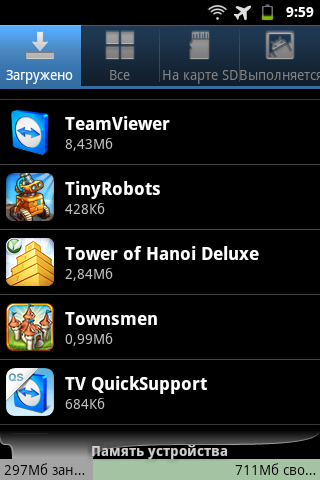
Нажмите кнопку "Удаление данных":
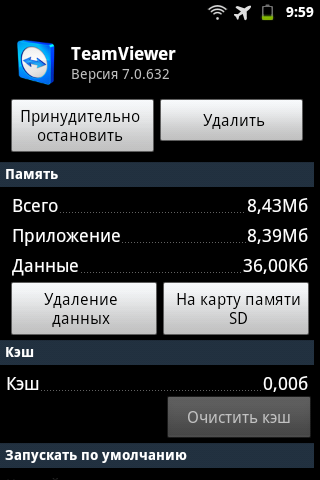
В появившемся сообщении нажмите "Да":
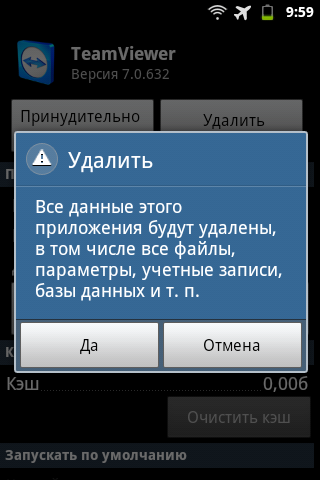
Вы увидите, что данные очищены и кнопки "Принудительно остановить" и "Удаление данных" станут неактивными:
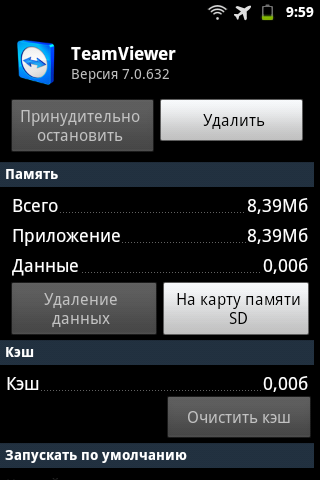
Далее запустите TeamViewer, он запустится как при первом запуске, так как обнулены все настройки:
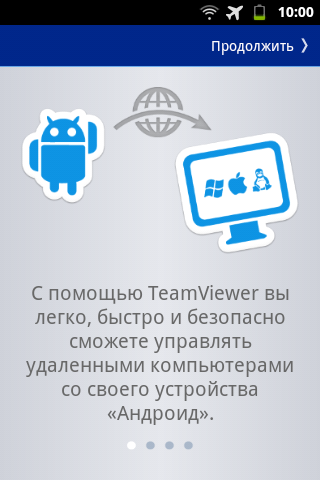
После запуска TeamViewer у вас будет новый "чистый" номер ID.
Убедитесь, что номер ID изменён и отличается от первоначального ID:

Обращаем ваше внимание, что данный вариант замены ID работает только при участи нашего оператора.
Предлагаем два варианта лёгкой замены TeamViewer ID на устройствах с ОС Android, вариант №1 будет доступен с января 2013 года, пока используем вариант №2. Обращаем ваше внимание, что данные варианты замены ID доступны только при участи нашего оператора.
Для замены ID мы не подключаемся к вашему телефону или планшету - замена номера ID производится на сервере программы TeamViewer.
|
Справки по ICQ: |

|
Лёгкая замена TeamViewer ID по заявкам, вариант №1.
Зайдите в настройки программы TeamViewer:
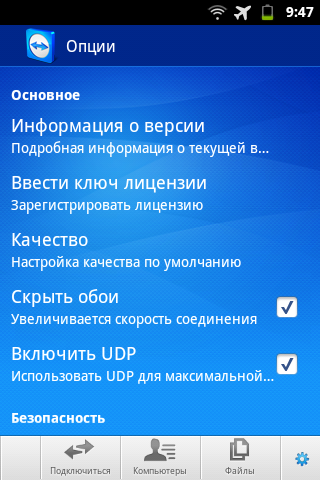
Далее зайдите в меню "Информация о версии" и запишите свой номер TeamViewer ID:
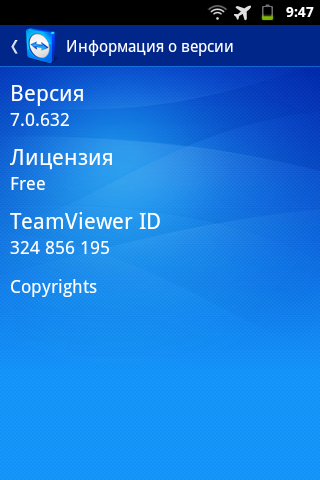
Оплатите замену номера и пришлите ваш TeamViewer ID нашему оператору по ICQ. Дождитесь от оператора подтверждения замены номера. Перезагрузите телефон, после запуска TeamViewer у вас будет новый "чистый" номер ID.
Можно заменить ID без перезагрузки телефона или планшета, выгрузив TeamViewer из памяти.
Для выгрузки TeamViewer из памяти устройства достаточно сделать следующее.
Запустите диспетчер задач и посмотрите запущенные приложения в меню "Активные". Если TeamViewer запущен - нажмите кнопку "Завершить":
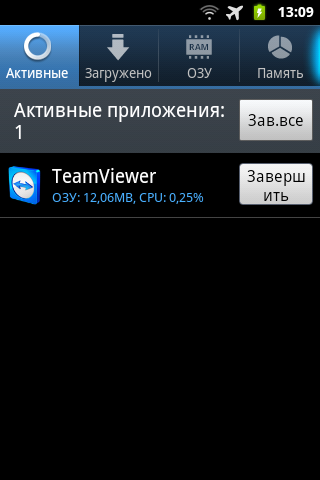
Далее перейдите в меню "ОЗУ" и нажмите кнопку "Очистить":

После запуска TeamViewer у вас будет новый "чистый" номер ID.
Убедитесь, что номер ID изменён и отличается от первоначального ID:

Обращаем ваше внимание, что данный вариант замены ID работает только при участи нашего оператора.
| Справки по ICQ: |

|
Лёгкая замена TeamViewer ID по заявкам, вариант №2.
Зайдите в настройки программы TeamViewer:
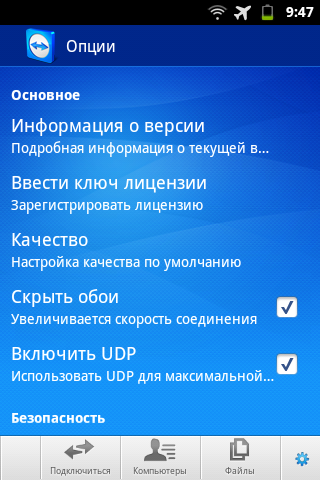
Далее зайдите в меню "Информация о версии" и запишите свой номер TeamViewer ID:
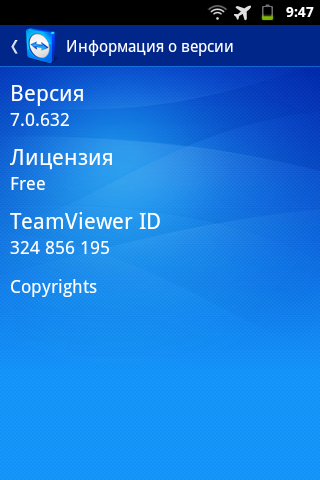
Оплатите замену номера и пришлите ваш TeamViewer ID нашему оператору по ICQ. Дождитесь от оператора подтверждения замены номера. Зайдите в настройки телефона или планшета, далее зайдите в меню "Приложения":
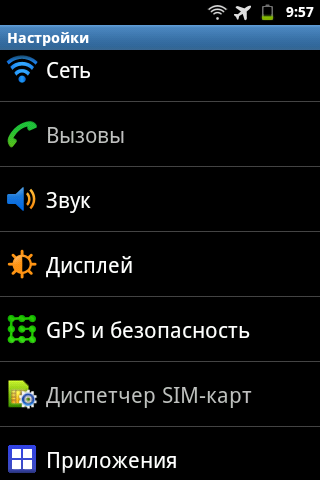
Далее зайдите в меню "Управление приложениями":
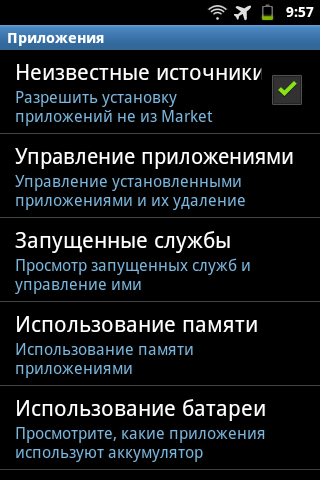
Далее зайдите в меню "Загружено" и найдите программу TeamViewer, нажмите на строку с программой TeamViewer:
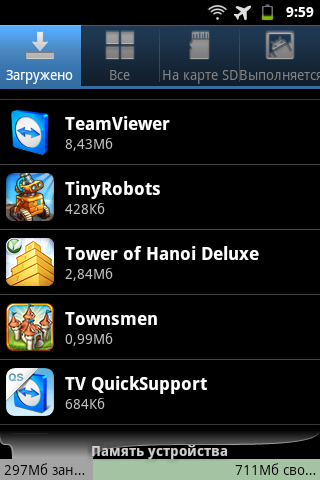
Нажмите кнопку "Удаление данных":
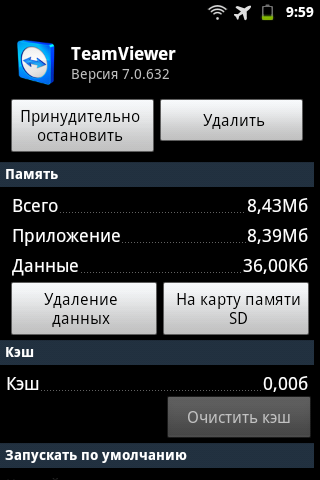
В появившемся сообщении нажмите "Да":
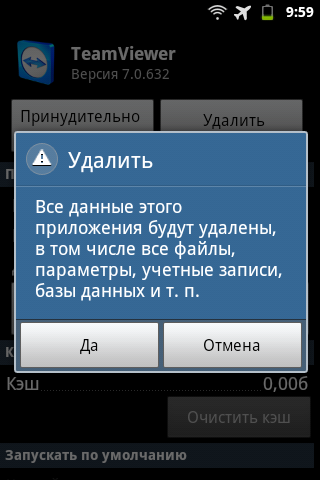
Вы увидите, что данные очищены и кнопки "Принудительно остановить" и "Удаление данных" станут неактивными:
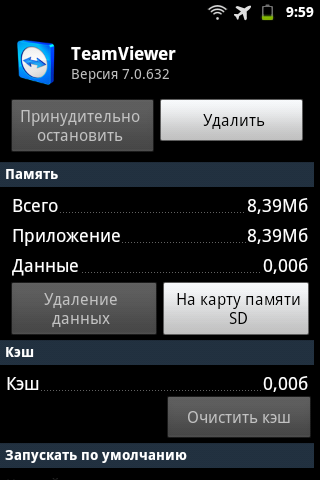
Далее запустите TeamViewer, он запустится как при первом запуске, так как обнулены все настройки:
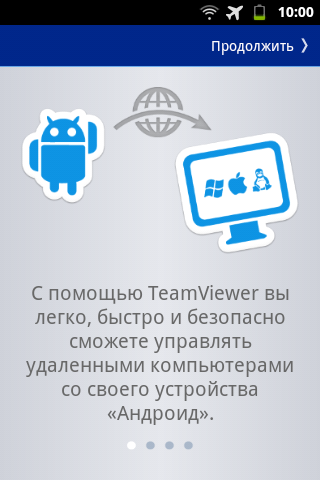
После запуска TeamViewer у вас будет новый "чистый" номер ID.
Убедитесь, что номер ID изменён и отличается от первоначального ID:

Обращаем ваше внимание, что данный вариант замены ID работает только при участи нашего оператора.
| Справки по ICQ: |

|
|
Дополнительно |
|---|
|
Тарифы на безлимит Пробный безлимит Замена ID по заявкам Акции от "HelpUser Software" |
